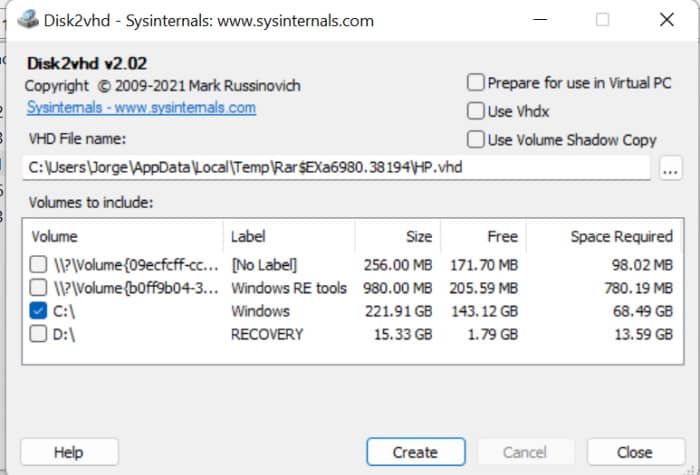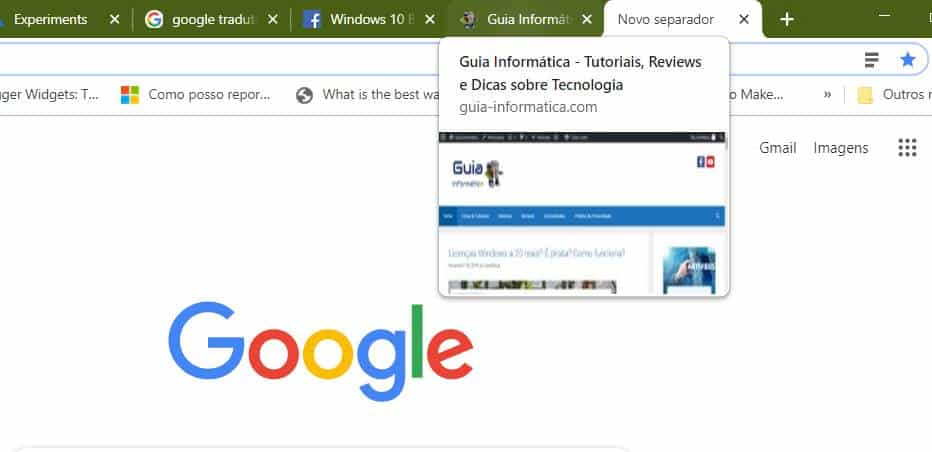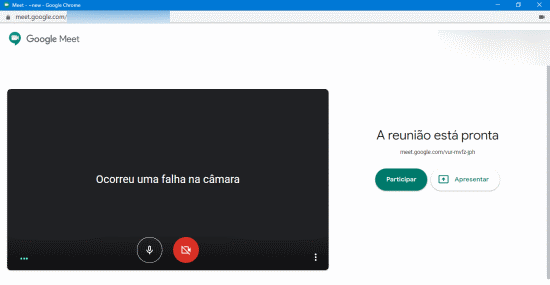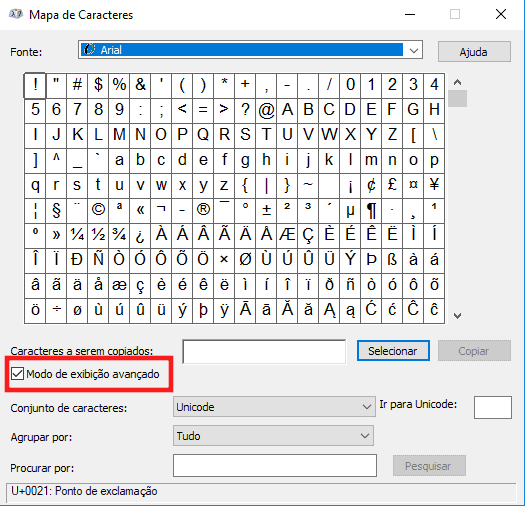Como criar uma máquina virtual clone do seu sistema operacional (HD para VHD)
Pretende converter o seu Windows atual numa máquina virtual, e fazer os mais diversos testes sem comprometer o sistema original? É muito simples, bastando para isso usar um programa gratuito que lhe permite “clonar” o seu sistema para o formato vhdx que pode ser executado em programas como o VirtualBox. Quer saber como funciona?
Clonar o seu sistema para uma máquina virtual?
As máquinas virtuais permitem executar um sistema operativo diferente diretamente numa janela de um programa (por exemplo, VMWare ou VirtualBox), sendo possível personalizar os recursos usados por cada sistema virtual.
Esta máquina virtual comporta-se como um verdadeiro computador, e pode ser usada para executar programas que possam requerer um sistema operacional diferente (por exemplo, emular apps Android no computador). No entanto, existe outra forma de aproveitar uma máquina virtual: fazer testes de forma “despreocupada”. Para clonar o seu sistema atual basta usar o programa Disk2vhd.
1 – Comece por baixar o aplicativo e extraia todos os arquivos. Execute a versão correta do aplicativo (32 ou 64 bits), clicando com o botão direito do mouse e escolhendo a opção “Executar como administrador”.
Relacionado: Saiba como baixar máquinas virtuais "prontas a usar" dos mais diversos sistemas operativos.
2 – Na janela que surge, escolha a unidade que pretende “clonar”, neste caso, a unidade onde possui instalado o seu Windows.
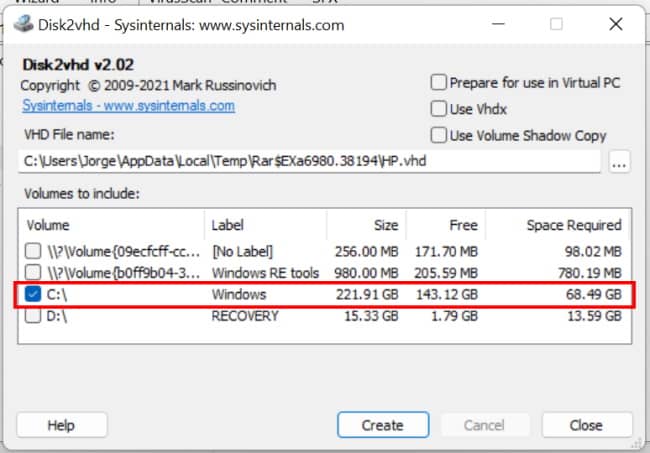
3- Desmarque a caixa de seleção “Use vhdx” para que o aplicativo gere um arquivo “vhd” (contendo a máquina virtual), que lhe permita executar a máquina virtual em outro programa. Quando estiver pronto, clique no botão “Create”.
Executar a máquina virtual no VirtualBox
Após concluir a criação da sua máquina virtual, já poderá executar a mesma em programas como o VirtualBox da Oracle. Na janela do VirtualBox clique no botão “Novo” e atribua um nome ao sistema virtual. Em seguida, será necessário definir o tamanho da memória RAM que irá disponibilizar para a sua máquina virtual, lembrando que deve manter o “equilíbrio”.
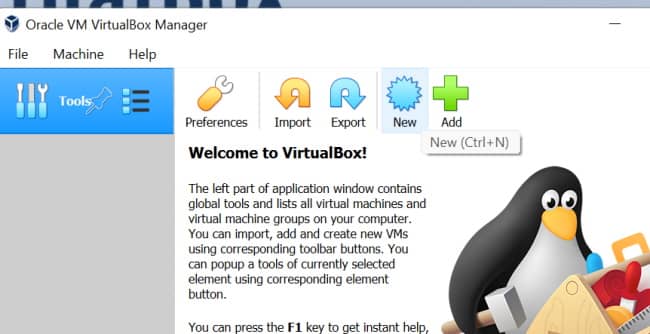
Atribuir pouca memória RAM irá deixar a sua máquina virtual lenta, por outro lado, se atribuir demasiada memória RAM irá limitar a performance do seu computador e deixar todo o computador lento.
e definir o armazenamento. Nesta opção altere de “Criar um novo disco virtual para “Utilizar um disco rigido virtual existente” e selecione o seu arquivo virtual “vhd” contendo a máquina virtual que criou.
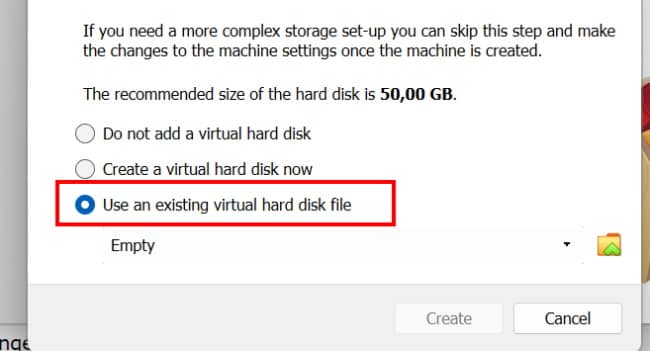
Ficou com dúvidas? Envie o seu comentário para o Guia Informática 😉